Αντιγραφή δύο σελίδων ώστε να προσαρμόζονται σε μία σελίδα
Όταν στη ρύθμιση Τυπικό αντίγραφο (Standard copy) ορίζετε Αντίγραφο 2 σε 1 (2-on-1 copy) για τη Διάταξη (Layout), μειώνοντας το μέγεθος κάθε εικόνας, μπορείτε να αντιγράψετε δύο σελίδες πρωτοτύπου σε ένα φύλλο.
Πατήστε το δεξί κουμπί Λειτουργία (Function) στην οθόνη αναμονής αντιγραφής για να εμφανίσετε την οθόνη ρυθμίσεων εκτύπωσης και, στη συνέχεια, επιλέξτε Αντίγραφο 2 σε 1 (2-on-1 copy) για την επιλογή Διάταξη (Layout).
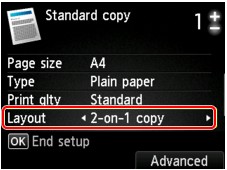
Πατήστε το δεξί κουμπί Λειτουργία (Function) για να ορίσετε τον προσανατολισμό και τη σύνθετη διάταξη.
-
Όταν έχετε ορίσει τη ρύθμιση Κατακόρ. (Portrait) για την επιλογή Προσανατολισμός (Orientation) και τη ρύθμιση Αριστερά προς δεξιά (Left to right) για την επιλογή Διάταξη αντιγρ. 2 σε 1 (2-on-1 copy layout):
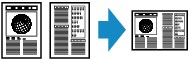
-
Όταν έχετε ορίσει τη ρύθμιση Κατακόρ. (Portrait) για την επιλογή Προσανατολισμός (Orientation) και τη ρύθμιση Δεξιά προς αριστερά (Right to left) για την επιλογή Διάταξη αντιγρ. 2 σε 1 (2-on-1 copy layout):
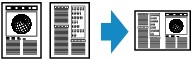
-
Όταν έχετε ορίσει τη ρύθμιση Οριζ. (Landscp.) για την επιλογή Προσανατολισμός (Orientation) και τη ρύθμιση Από επάνω έως κάτω (Top to bottom) για την επιλογή Διάταξη αντιγρ. 2 σε 1 (2-on-1 copy layout):
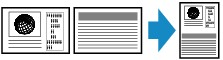
-
Όταν έχετε ορίσει τη ρύθμιση Οριζ. (Landscp.) για την επιλογή Προσανατολισμός (Orientation) και τη ρύθμιση Κάτω/επάνω (Bottom to top) για την επιλογή Διάταξη αντιγρ. 2 σε 1 (2-on-1 copy layout):
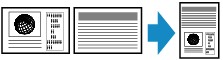
Αφού επιλέξετε τη διάταξη και πατήσετε το κουμπί OK, μπορείτε να επιλέξετε εάν θα χρησιμοποιήσετε την οθόνη προεπισκόπησης. Εάν επιλέξετε ΕΝΕΡΓΟ (ON), εμφανίζεται η οθόνη προεπισκόπησης και μπορείτε να ελέγξετε τον προσανατολισμό.
 Σημείωση
Σημείωση
-
Εάν, κατά τη σάρωση, στην οθόνη LCD εμφανιστεί το μήνυμα Η μνήμη της συσκευής είναι πλήρης. Η διαδικασία δεν μπορεί να συνεχιστεί. (Device memory is full. Cannot continue process.), ρυθμίστε την ποιότητα εκτύπωσης σε Βασικός (Standard) και, στη συνέχεια, προσπαθήστε να αντιγράψετε ξανά. Εάν το πρόβλημα δεν επιλυθεί, ορίστε την ποιότητα εκτύπωσης σε Πρόχειρο (Draft) και δοκιμάστε να επαναλάβετε την αντιγραφή.
-
Αυτή η λειτουργία μπορεί να συνδυαστεί με την επιλογή αντιγραφής διπλής όψης.
Εάν χρησιμοποιείτε αυτή τη λειτουργία συνδυαστικά, μπορείτε να αντιγράψετε τέσσερις πρωτότυπες σελίδες σε ένα φύλλο χαρτί. Στην περίπτωση αυτή, αντιγράφονται δύο πρωτότυπες σελίδες σε κάθε πλευρά του χαρτιού.
Εάν χρησιμοποιείτε αυτή τη λειτουργία συνδυαστικά, επιλέξτε τη ρύθμιση Διπλ.όψη (2-sided) στη Ρύθμ. εκτ. 2 όψης (2-sidedPrintSetting) και την πλευρά συρραφής του χαρτιού εκτύπωσης στην οθόνη ρυθμίσεων εκτύπωσης.
Για λεπτομέρειες σχετικά με τη λειτουργία αντιγραφής διπλής όψης:
Κατά τον έλεγχο του προσανατολισμού:
Όταν χρησιμοποιείτε την οθόνη προεπισκόπησης, πριν από την εκκίνηση της εκτύπωσης εμφανίζεται η παρακάτω οθόνη ώστε να μπορείτε να ελέγξετε τον προσανατολισμό.
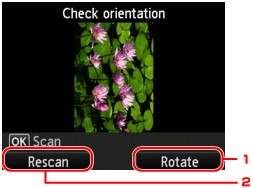
-
Περιστροφή (Rotate)
Εάν πατήσετε το δεξί κουμπί Λειτουργία (Function), το πρωτότυπο περιστρέφεται κατά 180 μοίρες.
-
Επαν. σάρωσ. (Rescan)
Εάν πατήσετε το αριστερό κουμπί Λειτουργία (Function), επαναλαμβάνεται η σάρωση του πρωτοτύπου.
Πατήστε το κουμπί OK για να ξεκινήσει η σάρωση.
Όταν ολοκληρωθεί η σάρωση:
Η οθόνη Ρύθμιση εγγράφου (Document setting) εμφανίζεται στην οθόνη LCD μετά τη σάρωση του πρώτου φύλλου του πρωτοτύπου.
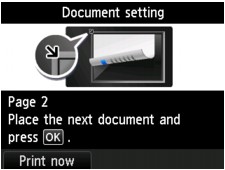
Αφαιρέστε το πρώτο φύλλο του πρωτοτύπου από τη γυάλινη επιφάνεια σάρωσης και τοποθετήστε το δεύτερο φύλλο στη γυάλινη επιφάνεια σάρωσης και, στη συνέχεια, πατήστε το κουμπί OK.
Το μηχάνημα ξεκινά τη σάρωση του δεύτερου φύλλου του πρωτοτύπου και την αντιγραφή.
 Σημείωση
Σημείωση
-
Εάν δεν χρειάζεστε άλλη σάρωση, πατήστε το αριστερό κουμπί Λειτουργία (Function). Το μηχάνημα ξεκινά την αντιγραφή.
-
Μπορείτε να προσθέσετε την εργασία αντιγραφής κατά την εκτύπωση.
-
Εάν χρησιμοποιείτε αυτή τη λειτουργία σε συνδυασμό με την αντιγραφή διπλής όψης, εμφανίζεται η οθόνη Ρύθμιση εγγράφου (Document setting) αφού ολοκληρωθεί η σάρωση του δεύτερου φύλλου του πρωτοτύπου. Ακολουθήστε τις οδηγίες στην οθόνη για να σαρώσετε το τρίτο και το τέταρτο φύλλο του πρωτοτύπου.


